大家都知道,很多好看的照片都有过photoshop的处理修饰,但是当我们自己使用起PS来,往往觉得无从下手。所以今天,小编就要向大家介绍一个捷径——动作。我们可以在网上下载各种动作,通过PS的运行来快速调节照片的色调,明暗等效果,那么PS的动作是怎么使用的呢?

方法/步骤
首先,我们可以上网搜索PS动作,“动作”怎么理解?动作有各种效果,它就相当于别人录制的对图片处理的操作,我们只需对照片运行动作,就可以达到想要的效果。
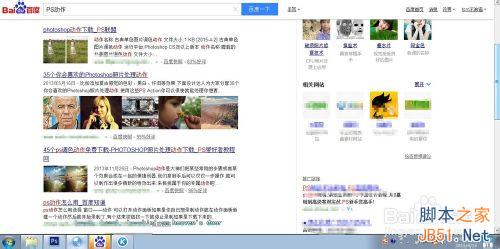
打开photoshop,导入一张照片,打开窗口--动作面板。
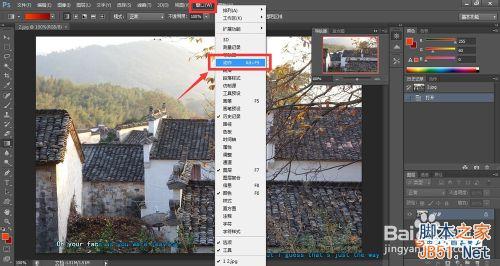
在动作面板中,我们可以看到很多的动作,这些都是软件自带的动作,我们下载的动作不在其中,需要我们载入。
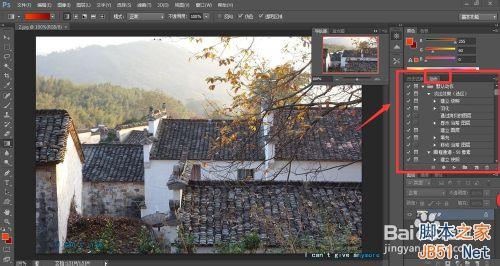
点击动作面板右上角的小符号,就可以打开下图所示的下拉面板,其中有一个“载入动作”。
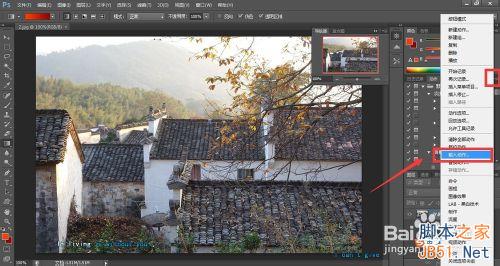
选择“载入动作”,将下载的动作载入其中,并点击下图中小编框选的播放键,就可以运行动作了,我们可以直观的看到动作的效果。
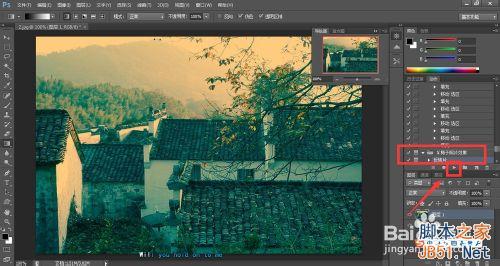
大家是不是觉得动作运行起来非常的方便?同样的,我们也可以运行动作对人像做出各种效果。
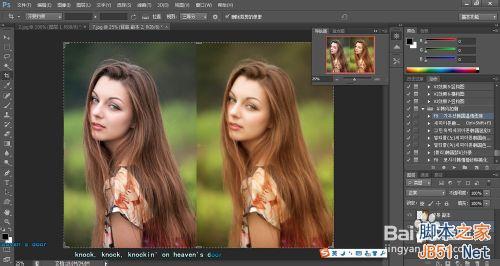
以上就是photoshop动作使用方法实例讲解,希望大家喜欢!